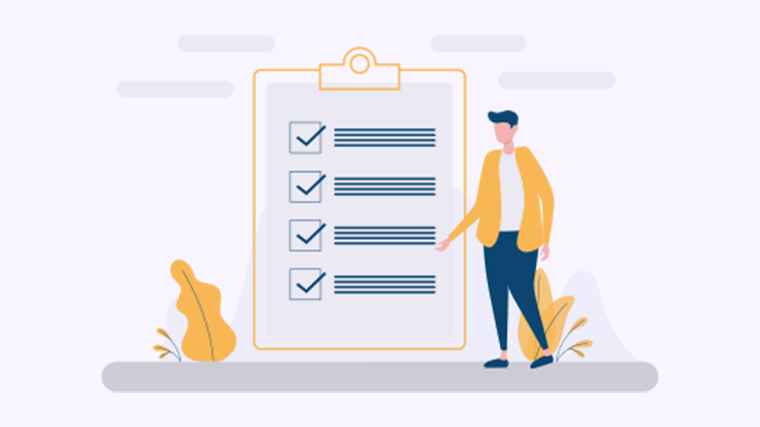
在日常工作中,Excel是一个强大的工具,可以帮助你轻松进行数据分析和计算。掌握如何在Excel中添加计算公式,不仅能提高你的工作效率,还能让数据处理变得更加简单。接下来,我们将详细介绍几种常见的方法,让你在Excel中轻松添加计算公式。
方法一:使用简单公式
在单元格中输入简单的计算公式,例如:
=A1+B1
这将计算单元格A1和B1的和。你只需在目标单元格中输入公式并按下“Enter”键即可。
方法二:使用函数
Excel提供了多种内置函数来帮助进行复杂计算。例如,使用SUM函数来求和:
=SUM(A1:A10)
此公式将计算A1到A10单元格的总和。输入后同样按“Enter”键即可。
方法三:使用自动求和功能
如果你想快速求和,可以使用自动求和按钮。选择需要求和的单元格,点击工具栏上的自动求和图标,Excel会自动生成求和公式。
方法四:使用条件函数
对于需要根据条件进行计算的情况,可以使用IF函数。例如:
=IF(A1>10, "大于10", "小于或等于10")
这将根据A1的值返回不同的结果。输入后按“Enter”键即可。
方法五:使用相对和绝对引用
在公式中使用相对引用和绝对引用,可以更灵活地进行计算。使用$符号来定义绝对引用,例如:
=A1*$B$1
这样,在拖动公式时,B1的引用不会改变。确保根据需要使用正确的引用方式。
希望以上方法能帮助你在Excel中轻松添加计算公式。欢迎分享你的想法、解决方案或问题,更多模板可点击下方图片下载WPS查看。
本文编辑:十五,来自加搜AIGC

